
Aveți probleme cu fierul? Nu există niciun lider absolut pe piață pentru auto-repararea Mac, deci este greu să alegeți instrumentul potrivit pentru testarea echipamentului. Ce ar trebui să facă un utilizator inteligent? Citiți articolul nostru, firește.

Cu mult timp în urmă, aproape fiecare utilizator Mac a achiziționat aplicația Norton Utilities. Acest nume a fost asociat cu remedierea oricărei probleme cu Mac. Întrebare: "Ai condus Norton?" - a fost primul pas spre fixarea Mac. Dar astăzi nici un program de testare nu domină piața. Există mai multe aplicații de bază și alegerea dvs. va depinde de ce fel de problemă vă confruntați și de experiența dvs. cu Mac.
Apple Utilities - primul pas
Un alt utilitar util de la Apple - Apple Disk Utility, pe care îl puteți găsi în dosarul "Utilități". Această aplicație este prezentă și pe orice disc de instalare Mac OS. Utilitarul pentru discuri este conceput în primul rând pentru a testa unitățile pentru erorile de structură, erorile SMART (avertizare timpurie a posibilelor probleme) sau erorile de acces. Pentru a remedia unele probleme, trebuie să bootați de pe discul de instalare. Apple publică instrucțiuni simple și ușor de înțeles pentru utilizarea Disk Utility pe site-ul său.
Întreținerea discurilor și reparații simple
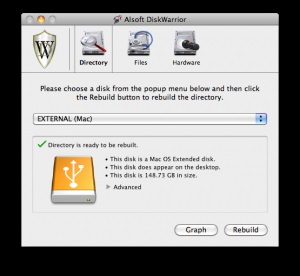
Pentru controalele și reparațiile superficiale, cel mai apropiat echivalent în putere și simplitate față de Norton Disk Doctor este Alsoft's Warrior Disk ($ 99.95). Disk Warrior are de fapt un singur lucru, dar o face foarte bine - repară directoarele de pe hard disk.
Cu toate problemele incomprehensibile cu care Disk Utility a eșuat, Disk Warrior poate să-și dea seama cu ușurință. Directorul unității de hard disk este foarte asemănător cu tabela index și, atunci când comanda este spart (de obicei din cauza blocării software-ului sau a opririi incorecte a computerului), Disk Warrior reconstruiește directorul, ceea ce permite computerului să funcționeze normal.
Disk Warrior nu poate repara hard disk-ul pe care este instalat, deci trebuie să porniți de pe un disc de boot sau pe alt hard disk.
Disk Warrior ar trebui să facă parte din verificarea defecțiunilor, să o executați întotdeauna înainte de a actualiza sistemul.
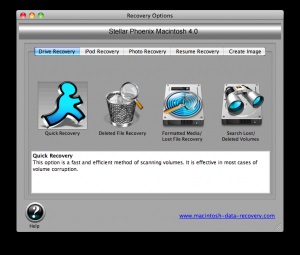
La primul semn de eșec al unui hard disk, trebuie să faceți o copie de siguranță a discului. Dacă nu doriți să plătiți firmele care fac acest lucru profesional, atunci puteți utiliza software special.
În opinia noastră, cel mai potrivit program pentru acest lucru este Stellar Phoenix 4.1 (79 dolari). Acesta este un program foarte puternic, se ocupă cu partițiile mult mai bine decât utilitarul standard al discului. Se rupe prin erori și restabilește datele pe care alte programe nu le pot găsi. Unele programe de recuperare se pot opri dacă întâlnesc erori grave de citire, care sunt o caracteristică a hard disk-urilor moarte, dar Stellar Phoenix va încerca să recupereze cât mai multe informații posibil. Din păcate, interfața este destul de confuză și nu este intuitivă. În ciuda designului slab, programul în sine este foarte fiabil.
Optimizarea hard diskului.
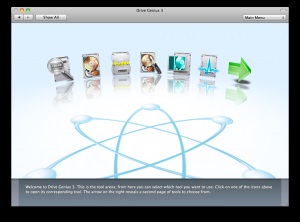
Drive Genius 3 (99 $) de la Prosoft Engineering are un set complet de software pentru lucrul cu un hard disk cu o interfață intuitivă. Acest pachet vă va ajuta să strângeți maximum din hard disk.
Drive Genius include nu numai acele caracteristici disponibile în Disk Utility, cum ar fi ștergerea securizată, inițializarea și partiționarea partițiilor, dar și programe pentru examinarea și optimizarea hard disk-ului. Pentru cei care au discuri mici, DriveSlim poate fi util pentru a elimina fișierele inutile de pe hard disk și, prin urmare, crește spațiul liber.
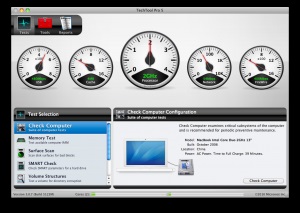
O caracteristică unică a TechTool este opțiunea eDrive. Creează o partiție de boot pe hard disk, ceea ce vă va permite să rulați utilitarele de testare în caz de eșec. Utilizatorii mai avansați, desigur, vor fi mult mai convenabili pentru a porni de pe un hard disk extern, dar restul vor găsi această opțiune foarte utilă. eDrive, din păcate, nu este inclus în pachetul TechTool Deluxe, dacă aveți nevoie de această opțiune, va trebui să plătiți pentru versiunea Pro.
Pentru a rezuma, vreau să spun că fiecare utilizator Mac va beneficia de achiziționarea programului DiskWarrior pentru întreținerea periodică. Dacă rareori faceți o copie de rezervă a unității de hard disk, Stellar Phoenix vă poate ajuta să recuperați datele în cazul unei defecțiuni. Pentru mai multe tehnici înclinate, vă recomandăm TechTool pro, deoarece include atât optimizarea, cât și testarea unității hard disk. Dacă doriți să optimizați ocazional unitatea hard disk și să eliberați spațiu, achiziționarea Drive Genius va fi cea mai bună opțiune.
Trimiteți-le prietenilor: